展示圖面或樣板中的圖面資源、圖紙和視圖。
圖面資源

|
展示圖面中可用的圖紙格式、圖框、標題欄框和草繪式符號。顯示資料夾以列示內容,然後按兩下圖面資源將其加入到圖紙中。 |
|
|
圖紙格式 |
展示可用的圖紙格式。您可以利用圖紙格式來建立已格式化且含有標準元素的新圖紙。 要新增圖紙格式,請使用既有圖紙格式來新增格式,進行適當變更,在圖紙上按一下滑鼠右鍵,然後從功能表中選取「建立圖紙格式」。 |
|
圖框 |
展示可插入圖面中的預設圖框和自訂圖框。
|
|
標題欄框 |
展示可插入圖面中的標題欄框。
|
|
草繪式符號 |
展示圖面中可用的草繪式符號。草繪式符號可包含文字或任何草繪式元素。 瀏覽器中包含草繪式符號定義。圖紙上的置入符號為例證。
|
- 若要將一個圖面中的圖紙格式、圖框、標題欄框或草繪式符號複製到其他圖面中,請在資源上按一下滑鼠右鍵,並選擇「複製」。開啟目標圖面,在瀏覽器中,於「圖紙格式」、「圖框」、「標題欄框」或「草繪式符號」項目上按一下右鍵,然後選擇「貼上」。
- 要更名圖紙格式、圖框、標題欄框或草繪式符號,請在瀏覽器中選取該名稱,然後在其上慢速按一下。然後,插入新名稱。
- 若要在瀏覽器中按名稱排列圖紙格式、圖框、標題欄框或草繪式符號,請於「圖紙格式」、「圖框」、「標題欄框」或「草繪式符號」項目上按一下右鍵,然後選取「依名稱排序」。
- 要重排圖面資源順序,請拖曳圖紙格式、圖框、標題欄框或草繪式符號,然後將其放在瀏覽器中的適當位置。
圖紙

|
展示圖面中的圖紙。在瀏覽器中,圖紙上的圖框、標題欄框和視圖均列示在圖紙名稱之下。顯示的圖紙會在瀏覽器中亮顯,而其他所有圖紙會描影顯示。 |
|
|
啟用 |
若要啟用圖紙,請按兩下圖紙名稱或按一下右鍵並選取「啟用」。 |
|
建立圖紙格式 |
若要從既有圖紙建立圖紙格式,請選取圖紙名稱,按一下右鍵,然後選取「建立圖紙格式」。 |
|
編輯 |
若要變更圖紙大小、方位或其他屬性,請選取圖紙名稱,按一下右鍵,然後選取「編輯」。 |
|
更名圖紙或其他瀏覽器料件 |
若要變更圖紙的名稱,請選取該圖紙名稱,再次按一下名稱,然後輸入新名稱。 可以在「圖紙」瀏覽器中更名以下料件:
|
|
刪除標題欄框 |
若要刪除標題欄框,請選取標題欄框名稱,按一下右鍵,然後選取「刪除」。 |
|
編輯提示值 |
若要編輯標題欄框中提示項目的值,請選取標題欄框名稱,按一下右鍵,然後選取「編輯提示值」。 |
視圖
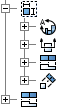
|
在瀏覽器中展示每張圖紙上的視圖。 |
|
|
建立視圖 |
在視圖上按一下右鍵,然後選取「建立視圖」。選取適當的視圖類型以建立從屬視圖。 |
|
編輯視圖 |
在視圖名稱上按一下右鍵,然後選取「編輯視圖」以變更視圖的標示、比例或其他屬性。 |
|
對齊方式 |
在視圖名稱上按一下右鍵,然後選取「對齊方式」。選擇「水平」、「垂直」或「就定位」。 |
|
套用設計視圖 |
在視圖上按一下右鍵,然後選取「套用設計視圖」。按一下箭頭從列示的設計視圖中進行選取,然後按一下該視圖以展示其他設計視圖表現法。 |
|
註解可見性 |
若要展示或隱藏視圖中的標註或熔接註解,請選取視圖名稱,然後按一下右鍵並選取「註解可見性」。選取適當註解或移除對適當註解的選取。 |
|
更名視圖 |
選取視圖名稱,按一下名稱末端,然後輸入新名稱。 |
